Еще больше ИТ-новостей, исследований, интервью, обзоров сервисов и полезных материалов для бизнеса читайте в нашем Telegram-канале.
Разбор сервиса
Детальный обзор всех возможностей системы МойСклад
Для автоматизации клиентского сервиса

Система учета и обработки заявок с ИИ-агентом для автоматизации клиентского сервиса. Инструмент, который позволит любому бизнесу увеличить уровень клиентского сервиса быстро и с минимальными затратами. Подходит компаниям малого, среднего и крупного бизнеса из любых отраслей – ритейла, услуг, ИТ, производства и других, где важен оперативный клиентский сервис.
Admin24 – Service Desk
МойСклад – это облачная система для автоматизации торговли и складского учета малого и среднего бизнеса. Платформа позволяет вести учет товаров, контролировать остатки, управлять закупками и продажами, интегрироваться с интернет-магазинами и маркетплейсами, а также формировать необходимую отчетность.
О сервисе
- Позиционирование:Первая облачная ERP-система для малого и среднего бизнеса. Подходит для компаний, торгующих в традиционной рознице, на маркетплейсах, через интернет-магазины, а также для оптовой торговли и производства.
- РепутацияНа рынке с 2008 года, за это время сервис учета превратился в полноценную систему автоматизированного управления предприятием.
- ЛицензияКоммерческая. Стоимость лицензии – от 495 ₽ в месяц. Есть бесплатный тариф. Имеется демо-режим 14 дней.
Содержание
Начало работы
Регистрация
Заходим на официальный сайт сервиса и нажимаем «Регистрация».
В открывшемся окне выбираем направление нашего бизнеса. Пусть будет «Маркетплейсы».
Нам предлагают ответить на 3 вопроса для быстрого старта:
- Указываем, как мы ранее вели учет товаров, клиентов и денег. Выбираем из 4 вариантов: «никак», «в Excel», «в другом ПО» или «в тетради».
- Указываем количество сотрудников, работающих в нашей компании.
- Выбираем, откуда мы узнали о системе и нажимаем «Начать работу».
Готово! Регистрацию мы успешно прошли.
Преимущества:
- Простая и быстрая регистрация, не требуется подтверждение номера телефона или созвона с менеджером.
- Есть демо-режим.
Первые шаги
После регистрации нам предлагают пройти первые шаги. Для начала указываем название для нашей компании.
Добавляем товары. Для этого в открывшемся окне кликаем «Добавить товар» и следуем пошаговой инструкции:
- Переходим в раздел «Товары».
- Открываем подраздел «Товары и услуги».
- Нажимаем на кнопку «Добавить товар».
- Вводим название товара в соответствующую строку.
- Указываем цену продажи товара.
- Сохраняем данные и закрываем страницу создания товаров.
Создаем приемку товара. Для этого:
- Переходим в раздел «Закупки» и подраздел «Приемки».
- Кликаем по кнопке «+ приемка».
- Указываем контрагента. Для этого кликаем на стрелочку и выбираем контрагента из списка.
- Добавляем товар, выбрав его из справочника.
- Указываем количество товара, которое принимаем. Количество принятого товара можно изменять в дальнейшем.
- Указываем, по какой цене закупили товар и сохраняем данные.
Проверяем остатки товара. Для этого:
- Переходим в раздел «Товары». Открываем подраздел «Остатки».
- В столбце «Остаток» мы можем увидеть количество оставшихся на складе товаров.
- В столбце «Себестоимость» видим среднюю себестоимость единицы данного товара.
Продаем первый товар. Для этого создаем отгрузку:
- Переходим в раздел «Продажи» в подраздел «Отгрузки».
- Нажимаем «+ отгрузка».
- Указываем контрагента, выбрав его из списка.
- Добавляем товар из справочника и указываем нужное количество.Количество отгружаемого товара можно будет изменить и после.
- Цена будет автоматически подгружаться из справочника, но ее также можно будет изменить для конкретной сделки.
- Документацию по отгрузке можно скачать или отправить в печать.
Финальный шаг обучения – проверка прибыльности. Для ее осуществления переходим в раздел «Продажи», в подраздел «Прибыльность».
В открывшемся отчете нам рекомендуют обратить внимание на столбец «Себестоимость», в котором прописывается общая себестоимость проданных в отгрузке товаров, а также на сумму всех продаж данного товара за период.
В отчете подсчитывается прибыль – разница между суммой продаж и суммой себестоимости.
В открывшемся отчете нам рекомендуют обратить внимание на столбец «Себестоимость», в котором прописывается общая себестоимость проданных в отгрузке товаров, а также на сумму всех продаж данного товара за период.
В отчете подсчитывается прибыль – разница между суммой продаж и суммой себестоимости.
После прохождения обучения можно продолжить работу или открыть видеокурсы от «МойСклад». А на странице «Начало работы» находятся подсказки по дальнейшей настройке сервиса под нужды бизнеса.
Преимущества:
- Можно быстро научиться работать с основными разделами благодаря «Первым шагам».
- Большое количество подсказок по настройке сервиса.
Настройки
Настройки находим при нажатии на иконку профиля. Видим 2 пункта: «Настройки пользователя» и «Настройки». Начнем с настроек пользователя.
Настройки пользователя
В них можно изменить: логин, пароль, ФИО, адрес электронной почты, должность, ИНН и номер телефона, а также прикрепить изображение профиля.
Также здесь можно:
- указать значения по умолчанию: организацию, склад, покупатель, поставщик и проект;
- выбрать склад продукции и технический процесс;
- настроить язык, способ отправки документа в печать, дополнительные строки в описании;
- задать стартовый экран;
- настроить автоматическое обновление отчетов;
- настроить подпись в отправляемых письмах;
- задать дизайн документов.
В «Настройках пользователя» можно настроить уведомления, приходящие в веб-интерфейс, на электронную почту и телефон:
- Уведомления о создании и просрочке заказа покупателя.
- Уведомления о просрочке счета покупателя.
- Уведомления о снижении остатка товара ниже его неснижаемого остатка.
- Уведомления об открытии и закрытии розничной смены.
- Уведомления об изменениях, связанных с задачами.
- Уведомления об окончании импорта и экспорта.
- Уведомления об упоминании вас в заметках.
- Уведомления, настроенные для сценариев.
- Уведомления об изменениях в настройках интернет-магазинов.
Преимущества:
Недостатки:
- Возможность настройки уведомлений.
Недостатки:
- Устаревший интерфейс.
Настройки компании
Переходим в основные настройки. Первая вкладка в них – «Настройки компании». На ней можно:
- Выбрать сквозную нумерацию или нумерацию, начинающуюся с начала каждого года.
- Определить адрес, который будет использоваться при ответе на письма клиентов.
- Запретить продажу товаров, которых нет на складе, и товаров, зарезервированных для других заказов.
- Настроить автоматическое повышение цены до минимальной, если указана цена ниже.
- Настроить временное перемещение удаленных документов в корзину на 7 дней.
- Включить учет товаров по сериям и срокам годности.
- Настроить отображение дополнительных полей для товаров в заказах.
Сценарии
Сценарии – это автоматизированные процессы, которые выполняются при заданных условиях. После настройки сценарии работают автоматически. Например, можно включить автоматическое резервирование товаров в заказе или создание отгрузки с задачей для сотрудника.
Для добавления нового сценария нужно нажать «+ сценарий». Сценарии автоматизации можно создавать вручную или на основе шаблонов. При ручном создании нужно указать:
Информация о работе сценария сохраняется в «Истории выполнения», доступной в окне сценария, документе и «Аудите».
- Наименование и комментарий для сценария.
- Действие: активен сценарий или это черновик.
- Событие-триггер: какое событие запускает сценарий (например, создание заказа).
- Действие: что должно произойти в ответ на триггер (изменить заказ, создать задачу, отправить уведомление и т.д.). Для задач и уведомлений можно настроить автоматическую подстановку данных.
- Время запуска: сразу или отложено (до 45 дней).
- Условия: при каких условиях должен сработать сценарий (можно указать несколько условий, объединенных логическими операторами).
Информация о работе сценария сохраняется в «Истории выполнения», доступной в окне сценария, документе и «Аудите».
Для упрощения автоматизации можно использовать готовые шаблоны сценариев. Для этого достаточно выбрать уже созданный шаблон, и все настройки заполнятся автоматически. При необходимости можно отредактировать предзаполненные данные под свои бизнес-процессы.
После сохранения сценарий сразу активируется (если не снять флажок «Действует»).
Уже созданные сценарии можно изменять, кликнув по их названию.
Скидки
Для добавления новой скидки нужно кликнуть по кнопке «Добавить скидку». Всего здесь можно создать до 10 одновременно действующих скидок. Скидки могут применяться ко всем или отдельным товарам/услугам и контрагентам/группам контрагентов.
В системе можно настроить различные типы скидок для товаров и контрагентов:
- «Специальная цена». «Специальная цена» – это скидка на товары, для которой можно выбрать конкретный тип цен из карточки товара или установить фиксированную скидку, указав ее размер непосредственно в форме.
- «Персональная скидка». Персональная скидка устанавливается для конкретного контрагента. Размер этой скидки настраивается непосредственно в карточке контрагента.
- «Накопительная скидка». Чтобы создать и настроить «Накопительную скидку», нужно указать наименование скидки, условия накоплений (можно добавить несколько), указать, для каких «Товаров» или «Контрагентов» действует скидка.
- «Бонусные программы». Для настройки бонусной программы нужно указать: для каких контрагентов предназначена программа (все или группы), правила начисления и списания баллов, какую часть покупки можно оплачивать баллами, через сколько дней начислять баллы, настроить «Приветственные баллы», включить возможность одновременного начисления и списания баллов (если необходимо).
Может действовать только одна бонусная программа. Накопительные, персональные и ручные скидки не применяются одновременно с бонусной программой.
Для активации/деактивации скидки используется флажок «Действует». Скидки можно удалять. В списке скидок можно отображать все или только действующие скидки.
Система позволяет настроить приоритет применения скидок, если их несколько:
Все действующие для контрагента скидки отображаются в его карточке.
Система позволяет настроить приоритет применения скидок, если их несколько:
- Суммировать наиболее выгодные скидки каждого типа.
- Применять наиболее выгодную скидку приоритетного типа.
Все действующие для контрагента скидки отображаются в его карточке.
Бизнес-процессы
Бизнес-процессы позволяют настроить последовательность движения заказов по статусам и назначить ответственных. Создание бизнес-процесса доступно только администраторам. Нам доступен первый бизнес-процесс по умолчанию. Попробуем его отредактировать, чтобы понять, что внутри:
- Заполняем название и описание.
- Указываем статусы, при которых нужно создать документ.
- Настраиваем этапы перехода между статусами: «Статус, с которого начинается этап», «Статус, в который документ может быть переведен».
- Указываем сотрудников, которые могут создавать документы и менять статусы.
Недостатки:
- Функционал пока сыроват. Можно добавить только 1 бизнес-процесс.
Обмен данными
Настройка состоит из 4 вкладок:
- Импорт. В разделе отображаются результаты всех операций по импорту товаров, контрагентов и дополнительных справочников, а также результаты действий с ЭДО. Можно импортировать товары и остатки из Excel, товары из Яндекс Маркета, контрагентов из Excel, банковскую выписку из 1С и приемки из ЭДО.
- Экспорт. В разделе отображаются результаты всех операций по экспорту товаров, контрагентов и дополнительных справочников, а также результаты действий с ЭДО. Можно импортировать товары и остатки в Excel, контрагентов в Excel, отчеты об остатках отслеживаемых товаров, данные в 1С:Бухгалтерию, статистику запросов вк JSON API.
- Онлайн-торговля. Перенаправляет на отдельный одноименный модуль.
- Токены. Позволяет генерировать токены для JSON API.
Недостатки:
- Не понятно, для чего нужна вкладка «Онлайн-торговля», если на ней все равно нельзя ничего сделать.
Юридические лица
При регистрации в «МоемСкладе» автоматически создается карточка организации, от имени которой ведется учет. Количество организаций определяется подпиской. В этом разделе можно добавить дополнительные юридические лица для работы.
При создании юрлица нужно указать: краткое наименование организации, контактную информацию, фактический адрес (с комментарием, если нужно), юридические реквизиты, указать, является ли организация плательщиком НДС, выбрать ставку НДС, указать данные руководителя и главного бухгалтера, добавить логотип, печать и подпись. Учет документов ведется отдельно для каждой организации.
При создании юрлица нужно указать: краткое наименование организации, контактную информацию, фактический адрес (с комментарием, если нужно), юридические реквизиты, указать, является ли организация плательщиком НДС, выбрать ставку НДС, указать данные руководителя и главного бухгалтера, добавить логотип, печать и подпись. Учет документов ведется отдельно для каждой организации.
Сотрудники
Чтобы добавить пользователя, нажимаем «+Сотрудник» или «Добавить сотрудника»
В открывшемся окне заполняем обязательные поля: «Фамилия», «Логин», «E-mail», «Отдел». При необходимости можно указать имя, отчество, номер телефона, должность, размер оклада и ИНН, а также добавить краткое описание и прикрепить фото.
На этом же этапе можно настроить роль для сотрудника:
Для повышения безопасности можно настроить доступ с определенных IP-адресов или сети, а также отправку уведомлений.
На этом же этапе можно настроить роль для сотрудника:
- Администратор. Получит Неограниченный доступ ко всем документам, справочникам и настройкам системы.
- Пользователь. Будет иметь доступ к документам и справочникам с возможностью тонкой настройки.
- Доступ к точкам продаж. Сотрудник может пользоваться Кассой МойСклад, но не может войти в веб-версию МоегоСклада.
- Сотрудник производства. Пользователь сможет пользоваться МойСклад Производство, но не сможет войти в веб-версию МоегоСклада.
Для повышения безопасности можно настроить доступ с определенных IP-адресов или сети, а также отправку уведомлений.

Добавленному пользователю на электронную почту придет письмо со ссылкой-подтверждением.
И вот так будет выглядеть аккаунт с правами «Сотрудник производства».
Преимущества:
- Возможность добавления сотрудников и настройки ролей.
Склады
Склады используются для учета остатков товаров. Для создания склада нажимаем «+Склад». Заполняем поле «Наименование». При необходимости можно указать адрес, комментарий к адресу, простой комментарий и внешний код.
Чтобы сделать склад дочерним, в поле «Группа» нужно выбрать родительский склад. Чтобы разделить склад на зоны хранения, нажимаем «+Зона» и вводим название. Всего можно добавить до 10 зон.
Также в склад можно добавить ячейки: нажать «+Ячейка», ввести название и выбрать зону хранения. Если используется адресное хранение, по умолчанию инвентаризация проводится по ячейкам.
Чтобы сделать склад дочерним, в поле «Группа» нужно выбрать родительский склад. Чтобы разделить склад на зоны хранения, нажимаем «+Зона» и вводим название. Всего можно добавить до 10 зон.
Также в склад можно добавить ячейки: нажать «+Ячейка», ввести название и выбрать зону хранения. Если используется адресное хранение, по умолчанию инвентаризация проводится по ячейкам.
Каналы продаж
Каналы продаж помогают оценить эффективность торговли на разных площадках (сайт, маркетплейсы, соцсети). Каждой интеграции с интернет-магазином соответствует свой канал.Каналы продаж в системе МойСклад создаются автоматически в «Заказе покупателя» при загрузке из интернет-магазина, в «Продажах» и «Возвратах» (в разделе «Розница») из точки продаж (канал задается в настройках точки продаж).
Также их можно добавить из данного раздела настроек, кликнув по кнопке «+Канал продаж» и указав его название, тип и описание.
Также их можно добавить из данного раздела настроек, кликнув по кнопке «+Канал продаж» и указав его название, тип и описание.
Валюты
В МоемСкладе можно вести расчеты с контрагентами в разных валютах. Валюта учета – это валюта страны, где зарегистрирована ваша компания, в ней рассчитывается себестоимость, прибыль и взаиморасчеты.
Валюта учета можно задавать в документах и выводить в товарном чеке (для RUB, BYN, KZT, KGS, MDL, AMD, TMT, AZN, UAH, UZS и форматов чека А4, 56 мм, 80 мм; для других валют в чеках печатается RUB).
Для добавление новой валюты, нужно кликнуть по кнопке «+Валюта», выбрать валюту из выпадающего меню, задать курс.
По умолчанию валюта учета – российский рубль.
Валюта учета можно задавать в документах и выводить в товарном чеке (для RUB, BYN, KZT, KGS, MDL, AMD, TMT, AZN, UAH, UZS и форматов чека А4, 56 мм, 80 мм; для других валют в чеках печатается RUB).
Для добавление новой валюты, нужно кликнуть по кнопке «+Валюта», выбрать валюту из выпадающего меню, задать курс.
По умолчанию валюта учета – российский рубль.
Другие настройки
- Проекты. Проекты используются для оценки успеха акции или канала продаж. Это атрибут, который присваивается документам и доступен в отчетах. Для создания проекта из данного раздела нажимаем «+Проект», указываем его название и сохраняем изменения.
- Страны. Здесь находится список стран, которые можно указывать в качестве страны-изготовителя товара. В этом списке находится все 252 страны мира, но можно добавить и собственное обозначения страны, кликнув по кнопке «+Страна».
- Единицы измерения. Их можно указать в карточке товара для учета остатков, а также выбрать варианты упаковки товаров. При необходимости можно добавлять в справочник новые единицы измерения.
- Ставки НДС. Здесь располагается список налоговых ставок, которые можно использовать в качестве ставки по умолчанию для определенного товара и применяемой ставки для позиции транзакции. Можно добавить и кастомную ставку.
Можно добавить и собственный справочник, кликнув по кнопке «+Справочник».
Показатели
Раздел делится на 6 подразделов:
- Показатели. Здесь находится список основных метрик: продажи (за неделю, месяц или год), просроченные заказы, деньги, просроченные счета и список недавних документов.
- Документы. Здесь представлены все документы, которые создавались в системе. В нем удобно искать конкретные документы с помощью фильтров, удалять документы и печатать их списки.
Для создания нового документа кликаем по кнопке «+Документ», выбираем нужный документ из списка (документы сгруппированы по темам). Вносим нужные данные в карточку документа и сохраняем изменения. Документ появится в списке.
- Корзина. В разделе хранятся удаленные документы. Их можно восстановить в течение 7 дней после удаления. По истечении этого срока документы окончательно стираются.
- Аудит. В разделе фиксируются все события с момента появления аккаунта. Удалять события нельзя. По умолчанию доступ имеют только администраторы, при необходимости можно настроить соответствующие права и для других сотрудников.
- Файлы. В разделе представлены файлы, добавленные за все время. Здесь можно найти конкретные файлы с помощью фильтров и удалять файлы, чтобы освободить место в хранилище.
В демо-режиме доступно 500 Мб файлового хранилища.
- Начало работы. На странице «Начало работы» находятся подсказки по дальнейшей настройке сервиса под нужды бизнеса.
Преимущества:
- Возможность быстрого доступа к нужным документам по всей системе – не нужно самостоятельно переключаться между вкладками и искать нужный документ.
Закупки
Состоят из нескольких подразделов:
Для создания заказа нажимаем «+Заказ» или «+Создать заказ». В открывшемся окне указываем организацию, контрагента, валюту документа и склад (обязательные поля).
Добавляем позиции через поиск, справочник товаров («Добавить из справочника»), импорт («Импорт») или сканер штрихкодов. Цены и НДС указываются из карточки товара. Указываем количество-товаров и сохраняем изменения.
- Заказы поставщика. В системе можно создавать «Заказы поставщикам» для планирования закупок товаров и услуг. «Заказы поставщикам» не меняют количество товара на складе, для этого нужна «Приемка».
Для создания заказа нажимаем «+Заказ» или «+Создать заказ». В открывшемся окне указываем организацию, контрагента, валюту документа и склад (обязательные поля).
Добавляем позиции через поиск, справочник товаров («Добавить из справочника»), импорт («Импорт») или сканер штрихкодов. Цены и НДС указываются из карточки товара. Указываем количество-товаров и сохраняем изменения.
Заказ можно поставить в ожидание, кликнув по флажку возле соответствующего пункта. Также его можно распечатать, отправить по почте, добавить в него дополнительные поля или статусы, а также сформировать документ на основании него или счет.
- Счета поставщиков. Здесь можно создавать счета поставщиков для планирования оплаты товара. они также не изменят количество товаров на складе. Для создания нового счета кликаем «+Счет». Указываем организацию, контрагента, склад и заполняем остальные поля.
Добавляем позиции по наименованию, через справочник товаров, сканер штрихкодов или импорт. Можно также нажать «Остатки» и добавить позиции в поле «Количество». Цены и НДС подтянутся из карточки товара.
Счет можно распечатать, отправить по почте, добавить в него дополнительные поля или статусы, а также сформировать документ на основании него.
- Приемки. Позволяют учитывать остатки товаров при закупке новых. Приемку мы уже создавали в первых шагах, поэтому не будем повторяться.

- Возвраты поставщикам. Оформление «Возвратов поставщикам» возможно из документа приемки или на основе нескольких приемок (возврат без документа-основания). Для создания возврата кликаем «+Возврат». В открывшемся окне указываем организацию, контрагента и склад. Добавляем позиции, используя поиск, справочник товаров, сканер штрихкодов или импорт.
Документ о возврате также можно распечатывать, отправлять по почте, добавлять дополнительные поля и статусы, а также создавать документы на его основании. Возвраты можно экспортировать в систему электронного документооборота (ЭДО).
- Счета-фактуры полученные. Создаются на основе приемок и хранятся в этом разделе.

- Управление закупками. Здесь можно проанализировать динамику сбыта продукции и степень вовлеченности материальных ценностей в производственный процесс за определенный временной отрезок.
Доступны следующие виды отчетов:
- «По продажам» – базируется на информации о товарах, реализованных в течение выбранного периода.
- «По использованию» – формируется на данных о материалах, задействованных в производственных операциях, отраженных в «Выполнении этапов» и «Техоперациях».
Для уточнения временного интервала и задания дополнительных критериев применяется «Фильтр». Заданные параметры «Фильтра» могут быть зафиксированы для дальнейшего использования.
Из «Управления закупками» можно сформировать заказ поставщику, исходя из значения поля «Заказать» в отчете:
- «Общий заказ» – формируется единый заказ на «Неизвестного поставщика». При необходимости конкретного поставщика можно указать, отредактировав созданный заказ.
- «Разбить по поставщикам» – создается несколько отдельных заказов для поставщиков, указанных в карточках соответствующих товаров. Если информация о поставщике отсутствует в карточке товара, заказ формируется на «Неизвестного поставщика».
Продажи
Раздел также делится на подразделы:
Заказ можно создать вручную из данного раздела, из интернет-магазина посредством интеграции, из магазинов в соцсетях, с маркетплейсов (приложения), из приложения «Онлайн-заказ», из отчета «Товары → Остатки» с помощью тележки.
Чтобы создать заказ покупателя вручную, кликаем «+Заказ». Заполняем следующие поля: контрагент, склад, статус, панируемая дата отгрузки (для фильтрации и уведомлений), канал продаж, проект, адрес доставки (если не заполнен автоматически).
Далее добавляем позиции, редактируем количество, размер скидки, НДС. Можно также добавить связанные документы, файлы, задачи или события.
- Заказы покупателей. Нужны для планирования продаж и резервирования товаров. Они не влияют на складские остатки – для этого создаются Отгрузки. Заказ фиксирует договоренность с покупателем и является основанием для выставления счета.
Заказ можно создать вручную из данного раздела, из интернет-магазина посредством интеграции, из магазинов в соцсетях, с маркетплейсов (приложения), из приложения «Онлайн-заказ», из отчета «Товары → Остатки» с помощью тележки.
Чтобы создать заказ покупателя вручную, кликаем «+Заказ». Заполняем следующие поля: контрагент, склад, статус, панируемая дата отгрузки (для фильтрации и уведомлений), канал продаж, проект, адрес доставки (если не заполнен автоматически).
Далее добавляем позиции, редактируем количество, размер скидки, НДС. Можно также добавить связанные документы, файлы, задачи или события.
- Счета покупателям. Счет является основанием для получения оплаты и проведения отгрузки. Его можно создать на основе заказа покупателя или вручную. Несколько счетов можно объединить.
Для создания счета вручную кликаем «+Счет», заполняем поля: «Контрагент», «Склад», «Планируемая дата оплаты», «Канал продаж», «Проект». добавляем позиции и сохраняем изменения.
На базе счета можно сформировать «Отгрузку», «Входящий платеж», «Приходный ордер». Все документы, связанные со счетом (включая те, на основании которых он создан), отображаются на вкладке «Связанные документы».
- Отгрузки. Отгрузку мы уже создали на этапе первых шагов. Не будем повторяться.

- Отчеты комиссионера. После реализации комиссионных товаров необходимо предоставить отчет комитенту (продавцу). Этот отчет, называемый «Выданный отчет комиссионера», формируется комиссионером и отражает товары, проданные комиссионером за конкретный период. В отчете указываются сумма вознаграждения комиссионера и средства, подлежащие передаче комитенту за предоставленные товары.
Для создания отчета нажимаем «+Отчет комиссионера», выбираем «Полученный» или «Выданный» отчет. И заполняем соответствующие поля.
- Возвраты покупателей. Возврат можно создать на основании отгрузки или без основания – это удобно, если нужно сделать возврат сразу на несколько отгрузок.
- Счета-фактуры выданные. Здесь хранятся выданные покупателям счета-фактуры.

- Прибыльность. В данном разделе хранится отчет о прибыльности по товарам, сотрудникам, покупателям и каналам продаж.
- Товары на реализации. Отражает переданные в реализацию товары.

- Воронка продаж. «Воронка продаж» представляет собой инструмент распределения заказов (или клиентов) по стадиям процесса заключения сделки. Она визуализирует количество заказов (клиентов), находящихся на каждом этапе. В случае, если заказ не был успешно завершен, на «Воронке» будет отображен последний достигнутый этап. Этот отчет позволяет определить, какой именно этап в процессе заключения сделки является наиболее проблемным или узким местом.
В отчете предусмотрены разрезы как по «Заказам покупателей», так и по «Контрагентам».
- Юнит-экономика. Предоставляет информацию о прибыльности различных товаров при их реализации через разные каналы продаж. Этот отчет позволяет проанализировать, насколько рентабелен каждый канал для конкретного товара за указанный период времени.
На основе данных, полученных из отчета, можно принимать обоснованные решения о дальнейшей стратегии работы с товаром: определять, через какие каналы продаж целесообразно продолжать реализацию, а какие следует исключить из-за низкой эффективности.
Отчет формируется на основе следующих документов: «Отгрузка», «Полученный отчет комиссионера», «Возврат покупателя», «Розничная продажа», «Розничный возврат». В отчет включаются данные из архивных документов.
Преимущества:
Недостатки:
- Большое количество инструментов для работы с продажами.
- Наличие отчетности по различным аспектам, в том числе воронка продаж.
Недостатки:
- Отчеты не очень наглядные.
Товары
В разделе имеются следующие подразделы:
Для дифференциации товаров с одинаковым артикулом по дополнительным параметрам, таким как размер или цвет, удобно использовать «Модификации».
Возможность продажи нескольких единиц одного товара в виде «Упаковок» упрощает процесс реализации. А «Комплекты» позволяют продавать наборы из различных товаров и услуг как единую позицию. Мы уже создавали товары во время прохождения первых шагов, поэтому не будем повторяться.
- «Товары и услуги». В системе предусмотрен учет как товаров, так и услуг, информация о которых хранится в справочнике «Товары и услуги». Для удобства организации, товары и услуги могут быть объединены в группы.
Для дифференциации товаров с одинаковым артикулом по дополнительным параметрам, таким как размер или цвет, удобно использовать «Модификации».
Возможность продажи нескольких единиц одного товара в виде «Упаковок» упрощает процесс реализации. А «Комплекты» позволяют продавать наборы из различных товаров и услуг как единую позицию. Мы уже создавали товары во время прохождения первых шагов, поэтому не будем повторяться.
- Оприходования. «Оприходование» используется для учета излишков товаров, выявленных в процессе инвентаризации, а также для отражения пересортицы и внесения начальных остатков на склад. Для каждого складского помещения создается отдельный документ «Оприходования».
Для создания «Оприходования» кликаем «+Оприходование». Указываем склад, добавляем товары, указываем ячейку, при необходимости. По оприходованию можно создать задачу и прикрепить к нему файл.
- Списания. «Списание» проводится по результатам инвентаризации, когда со склада списывают недостающие или испорченные товары. Для каждого склада создается отдельный документ «Списания». Для создания «Списания» кликаем «+Списание». Выбираем склад, добавляем товары, указываем ячейку (при адресном хранении), количество и цену. По «Списанию» можно создать задачу и прикрепить к нему файл. Чтобы нельзя было списать зарезервированный товар, переходим в «Настройки компании» и выбираем «Запретить отгрузку зарезервированных товаров».
- Инвентаризации. «Инвентаризация» помогает выявить расхождения между фактическими и учетными остатками товаров. Она проводится по к
- Внутренние заказы. Позволяют планировать закупки и перемещения товаров.
- Перемещения. «Перемещение» используется для перемещения товаров между складами внутри одной организации. Для создания «Перемещения» кликаем «+Перемещение». Добавляем товары, указываем их количество, а также склады отправления и прибытия. Если используется адресное хранение, указываем ячейки товаров в полях «Ячейка (Со склада)» и «Ячейка (На склад)». Цену товаров указываем, если она не задана автоматически. Также, «Перемещения» можно создавать из документов «Заказ покупателя», «Отгрузка», «Производственное задание», «Сбор заказа», «Снабжение».
- Прайс-листы. «Прайс-лист» помогает быстро назначать цены товарам в документах. Можно создать несколько независимых «Прайс-листов».
Для создания «Прайс-листа» кликаем «+Прайс-лист». В открывшемся окне вводим название, выбираем тип цен (устанавливаются в карточке товара), создаем необходимое количество колонок, указываем размер скидки или наценки (положительное значение – наценка, отрицательное – скидка).
Заполняем «Прайс-лист» вручную (добавляем товары по одному) или автоматически (через кнопку «Действия», выбрав «Дополнить из остатков» или «Дополнить из номенклатуры»).
- Остатки. В этом разделе отображены остатки товаров на складах.
- Обороты. В разделе представлены приход и расход товаров за определенный временной промежуток. Можно посмотреть статистику по складу, поставщику, проекту и так далее.
- Серийные номера. Позволяет отслеживать перемещение каждой единицы товара (в основном это полезно для электроники и техники).

В разделах «Коды маркировки» и «Маркировка» находится информация для маркировки товаров. В том числе и маркировками «Честного знака».
Преимущества:
- Множество возможностей для работы с товарами и услугами (в том числе группировка, оприходования, списания, перемещения и проч.).
Контрагенты
В разделе есть 3 подраздела:
Новых контрагентов можно добавлять из справочника или непосредственно при создании документа. Если уже есть сформированная база «Контрагентов», можно воспользоваться импортом.
При добавлении контрагента нужно указать наименование, контактные данные, добавить контактных лиц, реквизиты. также можно выдать доступы сотрудников и отделов к данному контрагенту.
- Контрагенты. «Контрагенты» – это юридические или физические лица, с которыми бизнес сотрудничает в качестве поставщиков или покупателей.
Новых контрагентов можно добавлять из справочника или непосредственно при создании документа. Если уже есть сформированная база «Контрагентов», можно воспользоваться импортом.
При добавлении контрагента нужно указать наименование, контактные данные, добавить контактных лиц, реквизиты. также можно выдать доступы сотрудников и отделов к данному контрагенту.
- Договоры. Здесь хранятся договоры с поставщиками и покупателями. Из них можно быстро сформировать необходимые документы.
- Звонки. Из системы можно звонить контрагентам. Для этого необходимо подключить один из сервисов телефонии. Записи создаются автоматически при входящем или исходящем звонке. Зарегистрированные звонки фиксируются в этом разделе.
Недостатки:
Для звонков необходимо подключать дополнительные интеграции, которые, в большинстве своем, являются платными.
Для звонков необходимо подключать дополнительные интеграции, которые, в большинстве своем, являются платными.
Деньги
В разделе имеются следующие подразделы:
Платежи. Здесь собраны входящие и исходящие платежи. К входящим документам (увеличивающим приход) относятся:
К исходящим документам (уменьшающим расход) относятся:
Учет безналичных расчетов, влияющих на состояние расчетных счетов организации, ведется с помощью «Входящего платежа» и «Исходящего платежа».
Для учета операций с наличными деньгами, влияющих на кассу организации, используются «Приходный ордер» и «Расходный ордер».
Платежи. Здесь собраны входящие и исходящие платежи. К входящим документам (увеличивающим приход) относятся:
- «Входящий платеж»;
- «Приходный ордер».
К исходящим документам (уменьшающим расход) относятся:
- «Исходящий платеж»;
- «Расходный ордер».
Учет безналичных расчетов, влияющих на состояние расчетных счетов организации, ведется с помощью «Входящего платежа» и «Исходящего платежа».
Для учета операций с наличными деньгами, влияющих на кассу организации, используются «Приходный ордер» и «Расходный ордер».
Движение денежных средств. Отчет собирает информацию о поступлениях и выплатах денег за выбранный период. В отчет попадают данные из «Платежей» («Приходный ордер», «Расходный ордер», «Входящий платеж», «Исходящий платеж») и документа «Корректировка», проведенных в указанном временном интервале. Отчет предназначен для анализа использования денежных ресурсов компании.
Отчет можно сформировать в трех вариантах:
Отчет можно сформировать в трех вариантах:
- Движение денежных средств по дням – отчет разбит по датам совершения «Платежей». Для каждой даты указаны «Приход», «Расход» и «Баланс» с разбивкой по источникам поступления («Банк», «Касса») и общей сумме («Все»). Строки «Начальный остаток» и «Конечный остаток» показывают баланс на начало и конец выбранного периода.

- Движение денежных средств по счетам – в отчете указываются «Начальный остаток» и «Конечный остаток» – баланс на начало и конец выбранного периода, суммы «Прихода» и «Расхода» по каждому счету, по всем расчетным счетам, по «Кассе» и итоговая сумма по всем источникам.
- Движение денежных средств по статьям расходов – в отчете указываются статьи расходов, на которые были направлены «Платежи», суммы «Прихода» и «Расхода» с разбивкой по источникам поступления («Банк», «Касса») и общей сумме («Все»). Строки «Начальный остаток» и «Конечный остаток» показывают баланс на начало и конец выбранного периода.
Отчет «По статьям расходов» доступен при подключенной опции «Финансы», которую можно активировать в настройках подписки.
Прибыли и убытки. Отчет отражает финансовые результаты деятельности организации, показывая доходы, расходы и, как итог, чистую прибыль за выбранный период. Источником данных о доходах служат документы продажи: «Отгрузки», «Розничные продажи», «Комиссионные продажи».
Данные о расходах формируются на основе документов: «Исходящий платеж», «Расходный ордер», «Списание», «Кассовый расход» (исключая документы, связанные с закупкой товара и перемещением). В отчете учитываются суммы из «Исходящих платежей» и «Расходных ордеров» с датой начисления в пределах выбранного периода.
Основные показатели в отчете:
Отчет «Прибыли и убытки» доступен при подключенной опции «Финансы», которую можно активировать в настройках подписки.
Данные о расходах формируются на основе документов: «Исходящий платеж», «Расходный ордер», «Списание», «Кассовый расход» (исключая документы, связанные с закупкой товара и перемещением). В отчете учитываются суммы из «Исходящих платежей» и «Расходных ордеров» с датой начисления в пределах выбранного периода.
Основные показатели в отчете:
- Выручка = «Отгрузки» (без договоров комиссии) + «Розничные продажи» + «Продажи по договору комиссии» − «Возвраты» − «Возвраты на склад комиссионера». Моментом признания выручки считается факт возникновения обязательств (отгрузка), а не момент поступления денежных средств. В расчет включаются розничные продажи, оплаченные как наличными, так и безналичным способом.
- Себестоимость = Закупочная цена учтенного товара. Себестоимость реализованных товаров рассчитывается на основании документов закупки и документов отгрузки для комиссионной торговли.
- Валовая прибыль = Выручка − Себестоимость.
- Операционные расходы = «Комиссия» + «Прочие услуги». Операционные расходы определяются как сумма всех расходных документов, за исключением статей «Закупка товаров», «Перемещение», «Налоги и сборы» и «Возврат». Расходы разбиваются по статьям. Данные для статьи «Списание» берутся из документов раздела «Товары → Списания».
- Операционная прибыль = Валовая прибыль − Операционные расходы. Представляет собой прибыль до уплаты налогов (EBITDA). Доходы, не относящиеся к основной деятельности, не учитываются. Налоги и сборы — сумма расходных документов, отнесенных к статье «Налоги и сборы».
- Чистая прибыль = Операционная прибыль − Сумма налогов и сборов.
Отчет «Прибыли и убытки» доступен при подключенной опции «Финансы», которую можно активировать в настройках подписки.
Взаиморасчеты. Отчет предоставляет информацию о расчетах с контрагентами и сотрудниками за определенный период времени. С помощью этого отчета можно отслеживать движение денежных средств, контролировать дебиторскую и кредиторскую задолженность, а также создавать акты сверки.
Отчет формируется на основе данных о движении товаров и платежей между вашей компанией и контрагентом. В него включаются суммы по документам, проведенным в указанный период. Положительный итоговый остаток указывает на нашу задолженность, а отрицательный – на задолженность контрагента.
Детальный отчет по каждому контрагенту или сотруднику можно просмотреть, нажав на соответствующую строку. В окне детализации отображаются данные за выбранный период: суммы прихода и расхода, а также начальный и конечный остаток. Также отображается список документов, связанных с выбранным контрагентом и проведенных в указанный период. Для каждого документа указана сумма и валюта, точное время проведения, тип, номер, статус и комментарий. Список можно отсортировать по любому из параметров.
Из окна детализации можно сформировать и распечатать акт сверки.
Отчет формируется на основе данных о движении товаров и платежей между вашей компанией и контрагентом. В него включаются суммы по документам, проведенным в указанный период. Положительный итоговый остаток указывает на нашу задолженность, а отрицательный – на задолженность контрагента.
Детальный отчет по каждому контрагенту или сотруднику можно просмотреть, нажав на соответствующую строку. В окне детализации отображаются данные за выбранный период: суммы прихода и расхода, а также начальный и конечный остаток. Также отображается список документов, связанных с выбранным контрагентом и проведенных в указанный период. Для каждого документа указана сумма и валюта, точное время проведения, тип, номер, статус и комментарий. Список можно отсортировать по любому из параметров.
Из окна детализации можно сформировать и распечатать акт сверки.
Начисление зарплаты. В «МоемСкладе» зарплата сотрудникам начисляется на основе оклада или сдельной оплаты, что фиксируется в документе «Начисление зарплаты». Здесь можно фильтровать документы по различным параметрам и использовать базовые функции работы с документами. Для быстрого поиска предусмотрена строка поиска по номеру или комментарию.
Для начисления зарплаты создаем новый документ, указываем организацию, период и добавляем сотрудников. Указываем оклад или сдельную оплату (с возможностью автоматического расчета), проверяем сумму к выплате. Сдельная оплата детализируется по операциям при клике на строку сотрудника.
Начисления отображаются в отчете «Взаиморасчеты», а выплата производится «Исходящим платежом» или «Расходным ордером».
Для начисления зарплаты создаем новый документ, указываем организацию, период и добавляем сотрудников. Указываем оклад или сдельную оплату (с возможностью автоматического расчета), проверяем сумму к выплате. Сдельная оплата детализируется по операциям при клике на строку сотрудника.
Начисления отображаются в отчете «Взаиморасчеты», а выплата производится «Исходящим платежом» или «Расходным ордером».
Корректировки. Есть возможность корректировки денежных остатков, что позволяет установить начальный баланс и синхронизировать учет, если фактическое наличие средств не соответствует данным в системе.
Для корректировки нажимаем «+Корректировка». Выбираем, что именно нужно скорректировать: остаток на счете, остаток в кассе или взаиморасчет. В открывшемся окне указываем итоговый остаток или сумму корректировки. При указании итогового остатка система автоматически рассчитает необходимую сумму корректировки, и наоборот.
Для корректировки нажимаем «+Корректировка». Выбираем, что именно нужно скорректировать: остаток на счете, остаток в кассе или взаиморасчет. В открывшемся окне указываем итоговый остаток или сумму корректировки. При указании итогового остатка система автоматически рассчитает необходимую сумму корректировки, и наоборот.
Преимущества:
- Обширные возможности управления финансами компании. В том числе расчетом зарплат сотрудников.
Розница
МойСклад позволяет создавать розничные сети, к которым можно подключить неограниченное количество торговых точек. Раздел «Розница» делится на ряд подразделов:
Точка продаж. Для добавления новой точки продаж нажимаем кнопку «+Точка продаж». Заполняем основную информацию о точке:
Далее указываем настройки для кассиров:
Задаем настройки цен:
Задаем настройки продаж и скидок:
Определяем настройки хранения и учета товаров:
Если торгуем маркированными товарами, указываем настройки маркировки:
Настраиваем взаимодействие с покупателями:
Определяем параметры формирования кассовых чеков:
Чтобы принимать оплату банковскими картами, указываем «банк-эквайер» и размер его комиссии.
Для приема оплаты по QR-коду:
Задаем настройки смены:
Включаем настройки возвратов, если это необходимо:
Указываем настройки для работы с заказами:
Точка продаж. Для добавления новой точки продаж нажимаем кнопку «+Точка продаж». Заполняем основную информацию о точке:
- «Включена» – активна ли точка продаж. Если точка выключена, оформление продаж и использование точки невозможно.
- «Наименование» – название точки продаж.
- «Организация» – юридическое лицо, на которое оформляются документы продажи и оплаты. Это название и реквизиты будут отражены в товарном чеке.
- «Префикс номера продаж» – префикс, который добавляется ко всем продажам этой точки при выгрузке данных в 1С.
- «Канал продаж» – указываем канал, через который осуществляются продажи.
- «Система налогообложения по умолчанию» – указываем систему налогообложения (СНО) для точки продаж.
- «Система налогообложения для заказов» – указываем СНО для заказов.
- «Описание» – добавляем описание точки продаж.
- «Адрес» – указываем адрес точки продаж.
- «Код ФИАС» – код ФИАС требуется для реализации разливного пива и слабоалкогольных напитков. Для получения кода ФИАС нужно перейти по ссылке «Узнать код ФИАС», ввести адрес точки продаж и скопировать значение из поля «Уникальный номер ГАР (FIAS ID)».
Далее указываем настройки для кассиров:
- «Выбор кассира» — если эта настройка включена, то при оформлении продажи есть возможность выбрать конкретного кассира. Если же настройка выключена, то все продажи будут оформляться от имени кассира, который авторизован в системе.
- «Кассиры» — здесь представлен список сотрудников, которые имеют право оформлять продажи в этой точке продаж.
Задаем настройки цен:
- «Цены» — выбираем тип цены продажи. Цена этого типа будет автоматически подставляться в розничную продажу из карточки товара. Стоит отметить, что в точке продаж кассир не сможет изменить эту цену.
- «Разрешить продажу по свободной цене» — если эту настройку включить, то кассир сможет редактировать цену, указанную в карточке товара, непосредственно при продаже.
- «Способ учета максимальной розничной цены для табака» — здесь выбираем один из вариантов: «Не учитывать МРЦ»; «Продавать по МРЦ, указанной на пачке»; «Запрещать продажу, если цена продажи не совпадает с МРЦ».
Задаем настройки продаж и скидок:
- «Разрешить удаление товаров» — если эту настройку отключаем, кассир не сможет удалять отдельные позиции из чека, а только очищать чек целиком.
- «Разрешить скидки» — включаем эту опцию, чтобы кассир мог применять скидки к товарам в кассе.
- «Максимальная скидка, %» — указываем максимальный процент скидки, которую может применить кассир.
Определяем настройки хранения и учета товаров:
- «Склад» — указываем склад, с которого будут списываться продаваемые товары.
- «Учет остатков» — если эту настройку включить, то в точке продаж нельзя будет продать товары, которых нет в наличии на складе, а также создавать новые товары. При включенном учете остатков становится доступной настройка «Выгружать только товары в наличии», которая позволяет передавать в кассу только те товары, остаток которых положительный.
- «Учет резервов» — включаем эту опцию, чтобы бронировать товары. Если на складе остаются только зарезервированные товары, то продать их можно будет только на основании конкретного заказа. Для работы этой функции необходимо, чтобы был включен «Учет остатков».
- «Разрешить создавать товары» — включаем, если необходимо создавать новые товары прямо в точке продаж. При этом учет остатков не ведется. “Учет остатков” должен быть отключен.
- «Выгружать только товары из групп» — если эта настройка активна, в «Кассу МойСклад» будут выгружаться только товары, входящие в выбранные группы. Если группы не указаны, то выгружаются все товары. При этом, нельзя одновременно указывать родительскую и дочернюю группы.
Если торгуем маркированными товарами, указываем настройки маркировки:
- «Продавать после проверки в „Честном знаке“» — здесь выбираем, какие коды маркировки разрешено продавать после проверки в системе «Честный знак»: «Только проверенные и правильные коды маркировки»; «Правильные коды и те, которые не удалось проверить»; «Все — независимо от результатов проверки кодов».
- «Продавать после проверки ККТ» — аналогично предыдущей настройке, выбираем, какие коды маркировки разрешено продавать после проверки кассовым аппаратом: «Только проверенные и правильные коды маркировки»; «Правильные коды и те, которые не удалось проверить»; «Все — независимо от результатов проверки кодов».
- «Показывать раздел „Разливное пиво“ на Кассе» — отмечаем эту опцию, если в данной точке продаж осуществляется реализация разливного пива и слабоалкогольных напитков.
- «Тестировать новые функции разрешительного режима» — отмечаем, если продаем товары, для которых разрешительный режим пока не обязателен, чтобы подготовиться к новому процессу работы заранее.
- При торговле через облачные точки продаж, выбираем, как проверять коды маркировки перед продажей.
Настраиваем взаимодействие с покупателями:
- «Добавлять новых покупателей в группы» — указываем группы, в которые будут автоматически добавлены контрагенты, созданные непосредственно в кассе.
- «Выгружать только покупателей из групп» — указываем группы, из которых необходимо выгружать контрагентов при передаче данных из «МоегоСклада» в кассу.
- «Выгружать покупателей для работы оффлайн» — включаем эту настройку, чтобы обеспечить доступ к списку покупателей в кассе даже при отсутствии интернет-соединения.
- Отмечаем данные покупателя, обязательные для заполнения при регистрации в кассе: «ФИО», «Телефон», «Номер бонусной карты», «Эл. Почта», «Дата рождения», «Пол».
Определяем параметры формирования кассовых чеков:
- Указываем тип формирования кассовых чеков, кассу для формирования облачных чеков, и основной контакт для отправки электронного чека (при необходимости).
- Включаем настройку «Обязательно формировать кассовые чеки», если необходимо. При активации этой настройки работа возможна только с подключенным ККТ.
- Если включена настройка «Тестировать режимы печати чеков на кассе», появляется возможность создавать в кассе продажи с оплатой наличными без фискализации на ККТ (кнопка «Наличными без фискализации»).
- «Шаблон» — выбираем существующий шаблон кассового чека из списка или создаем новый. Для создания нового шаблона нажимаем на «+» или кнопку «Создать шаблон». Указываем наименование шаблона, вносим необходимую информацию в верхний и нижний блоки, и сохраняем.
- «Автоматически печатать товарный чек» — отмечаем операции, для которых необходимо автоматически распечатывать товарные чеки.
Чтобы принимать оплату банковскими картами, указываем «банк-эквайер» и размер его комиссии.
Для приема оплаты по QR-коду:
- Включаем настройку «Включить оплату по QR».
- Указываем «Terminal ID», полученный в банке при подключении данной услуги.
- Указываем «банк-эквайер» и его комиссию.
Задаем настройки смены:
- «Создавать входящий платеж при закрытии смены» — если эта настройка включена, при закрытии смены автоматически создается входящий платеж. Вся безналичная выручка будет отражаться на счете магазина.
- «Создавать ПКО при закрытии смены» — если эта настройка включена, при закрытии смены будет создан связанный приходный кассовый ордер (ПКО). В интерфейсе кассы можно будет указать, какая часть денежных средств остается в кассе магазина, а какая подлежит переводу в кассу организации.
Включаем настройки возвратов, если это необходимо:
- «Разрешить возвраты в закрытых сменах».
- «Разрешить возвраты без основания» — если эта настройка активна, в кассе можно будет оформлять возврат из продажи и добавлять в него любые товары.
Указываем настройки для работы с заказами:
- «Выдача заказов» — включаем эту настройку, если планируется оформлять продажи и принимать предоплату на основании предварительных заказов.
- «Менять статус проданных заказов» — если здесь указан статус, то после проведения продажи в кассе на основании заказа, статус этого заказа в «МоемСкладе» автоматически изменится на выбранный.
- «Выгружать только заказы со статусами» — если здесь указаны определенные статусы, то в кассу из «МоегоСклада» будут передаваться только заказы покупателей с этими статусами. Если статусы не указаны, то выгружаются все заказы.
- «Создавать заказы со статусом» — если статус указан, то при внесении предоплаты в кассе в «МоемСкладе» будет автоматически создан заказ покупателя с указанным статусом.
- «Резервировать товары, за которые внесена предоплата» — если эта настройка включена, товар, за который внесена предоплата, нельзя будет продать в рамках другого заказа.
Кликнув «Скачать кассу» можем скачать и установить Кассу МойСклад для нашего ПК.
Действия кассира. Отчет содержит информацию обо всех удаленных чеках, как обычных, так и отложенных, из всех точек продаж за определенный период. Он позволяет отслеживать действия кассиров и выявлять возможные нарушения. При обнаружении подозрительных операций можно просмотреть записи с камер видеонаблюдения, чтобы узнать, что именно происходило в момент удаления чека.

- Очередь облачных чеков. Облачные чеки позволяют осуществлять продажи непосредственно с мобильного телефона без необходимости подключения ККТ, что особенно удобно для интернет-магазинов, курьерских служб и компаний, занимающихся развозной торговлей. Такие чеки формируются в приложении «Касса МойСклад» и отправляются на обработку в основную точку, оснащенную ККТ. Отчет показывает, какие облачные чеки находятся на обработке на данный момент.

Остальное взаимодействие с модулем «Розница» доступно только через кассу. Ее мы скачивать не стали. Возможно, сделаем это в следующий раз.
Онлайн-торговля
На этой вкладке можно настроить интеграцию с интернет-магазинами и маркетплейсами (Ozon, Яндекс Маркет и Wildberries). Есть готовые интеграции с популярными платформами, а также возможность настройки индивидуальной интеграции с использованием универсального коннектора.
Здесь же можно настроить онлайн-продажи для торговли в интернете без сайта, и настроить печать этикеток для маркетплейсов. Функционал полезный и нужный. Особенно, если вы занимаетесь онлайн-торговлей.
Здесь же можно настроить онлайн-продажи для торговли в интернете без сайта, и настроить печать этикеток для маркетплейсов. Функционал полезный и нужный. Особенно, если вы занимаетесь онлайн-торговлей.
Преимущества:
Недостатки:
Интеграции с маркетплейсами платные.
- Возможность настройки интеграции с маркетплейсами.
Недостатки:
Интеграции с маркетплейсами платные.
Производство
Техкарты
Технологическая карта — это детальное описание процесса производства конкретной продукции, которое позволяет нам многократно воспроизводить этот процесс, придерживаясь единой схемы.
В техкарте необходимо указать следующие данные:
Попробуем создать техкарту. Для этого нажимаем кнопку «+Техкарта», чтобы открыть форму для создания новой техкарты. Затем вводим «Наименование», выбираем техпроцесс. При необходимости указываем группу техкарт для удобной организации.
Затем переходим во вкладку «Продукция» и добавляем товары, которые будут получены в результате производства. Указываем количество каждого товара. Если в результате производства получаем несколько видов продукции, выбираем способ распределения себестоимости между ними:
Во вкладке «Материалы» для каждого этапа производства добавляем необходимые материалы, которые используются для изготовления продукции, указанной во вкладке «Продукция».
Переходим во вкладку «Деньги» и для каждого этапа указываем:
Во вкладке «Инструкции» для каждого этапа создаем подробное руководство по выполнению. Нажимаем «Создание инструкции», добавляем текстовое описание, ссылки на полезные ресурсы и прикрепляем файлы в любом формате.
В готовые техкарты мы можем добавлять дополнительные поля (например, для расчета КБЖУ), распечатывать техкарты по шаблонам (калькуляция себестоимости, дерево себестоимости, технологическая карта), создавать на их основе документы и массово редактировать этапы, изменяя затраты на производство, оплату труда и нормо-часы (с учетом особенностей применения к группам техкарт, всем техкартам, невозможности отмены и редактирования архивных техкарт, а также с учетом прав доступа).
В техкарте необходимо указать следующие данные:
- Подробный технологический процесс производства, который разбивается на отдельные этапы.
- Пошаговые инструкции для каждого этапа производства.
- Информация об итоговой продукции: наименование и количество.
- Перечень всех необходимых материалов и их точное количество.
- Размер затрат на производство, включая оплату труда.
- Общее время, которое требуется для выполнения всего процесса производства.
Попробуем создать техкарту. Для этого нажимаем кнопку «+Техкарта», чтобы открыть форму для создания новой техкарты. Затем вводим «Наименование», выбираем техпроцесс. При необходимости указываем группу техкарт для удобной организации.
Затем переходим во вкладку «Продукция» и добавляем товары, которые будут получены в результате производства. Указываем количество каждого товара. Если в результате производства получаем несколько видов продукции, выбираем способ распределения себестоимости между ними:
- «По цене продажи»: в этом случае себестоимость распределяется пропорционально количеству каждой позиции и ее цене продажи, указанной в карточке товара.
- «По количеству продукции»: здесь себестоимость распределяется пропорционально количеству единиц каждого товара в техкарте.
Во вкладке «Материалы» для каждого этапа производства добавляем необходимые материалы, которые используются для изготовления продукции, указанной во вкладке «Продукция».
Переходим во вкладку «Деньги» и для каждого этапа указываем:
- «Стоимость нормо-часа»: если она задана в настройках этапа, она отобразится автоматически.
- «Нормо-часы»: это время, которое необходимо для выполнения данного этапа производства.
- «Оплата труда»: здесь можно указать фиксированную сумму, либо рассчитать ее на основе стоимости нормо-часа и количества нормо-часов.
- «Затраты на производство»: они добавляются к себестоимости материалов при формировании себестоимости готовой продукции.
Во вкладке «Инструкции» для каждого этапа создаем подробное руководство по выполнению. Нажимаем «Создание инструкции», добавляем текстовое описание, ссылки на полезные ресурсы и прикрепляем файлы в любом формате.
В готовые техкарты мы можем добавлять дополнительные поля (например, для расчета КБЖУ), распечатывать техкарты по шаблонам (калькуляция себестоимости, дерево себестоимости, технологическая карта), создавать на их основе документы и массово редактировать этапы, изменяя затраты на производство, оплату труда и нормо-часы (с учетом особенностей применения к группам техкарт, всем техкартам, невозможности отмены и редактирования архивных техкарт, а также с учетом прав доступа).
Заказы на производство
Документ «Заказ на производство» позволяет планировать производственные операции и резервировать необходимые материалы, комплектующие или сырье. Чтобы создать заказ, нажимаем кнопку «+Заказ».
Заполняем основные поля:
Заполняем основные поля:
- «Номер» – поле можно оставить пустым, тогда номер будет присвоен автоматически.
- Выбираем «Технологическую карту» из списка ранее созданных техкарт. При необходимости можно создать новую техкарту, нажав на иконку «+».
- Указываем «Объем производства продукции» – сколько раз мы планируем повторить производственную операцию.
- Выбираем «Склад для материалов».
Техоперации
Документ предназначен для регистрации всех сборочных и производственных операций. Для создания техоперации нажимаем кнопку «+Операция». Заполняем:
- «Организацию», «Склад для продукции», «Склад для материалов».
- Выбираем «Техкарту» или заполняем список продукции и материалов вручную. Проверяем корректность данных: что производится, сколько и каких материалов будет израсходовано, достаточно ли материалов на складе. При необходимости корректируем количество. Указываем ячейки, серию и серийный номер, если необходимо. Добавляем комментарий. Нажимаем «Сохранить». В результате материалы списываются, продукция оприходуется, себестоимость рассчитывается.
Производственные задания
Производственное задание — это документ, который детально описывает весь процесс производства:
Нажимаем кнопку «+Задание», чтобы создать новый документ. Выбираем «Склад материалов» и «Склад готовой продукции».
На вкладке «Продукция»:
Нельзя изменить объем производства после выполнения этапов.
На вкладке «Материалы» отображается список всех необходимых материалов, текущие остатки материалов на выбранном складе (без учета резервов и ожиданий по другим документам), затраты на производство и оплата труда. Чтобы зарезервировать материалы из этого производственного задания, ставим флажок «Резерв» вверху.
На вкладке «Выполнение» можно детально контролировтаь производственный процесс: приостанавливать, запускать, отменять выполнение и проч.
- Какую продукцию и в каком объеме необходимо произвести, и какие Техкарты использовать.
- Какие материалы и затраты потребуются для выполнения задания.
- Как именно будет выполняться задание.
Нажимаем кнопку «+Задание», чтобы создать новый документ. Выбираем «Склад материалов» и «Склад готовой продукции».
На вкладке «Продукция»:
- Добавляем «Техкарты». Именно они определяют перечень готовой продукции и материалов для производства. В один документ можно добавить не более 200 техкарт.
- Указываем «Объем производства», то есть сколько раз необходимо произвести продукцию по каждой техкарте.
Нельзя изменить объем производства после выполнения этапов.
На вкладке «Материалы» отображается список всех необходимых материалов, текущие остатки материалов на выбранном складе (без учета резервов и ожиданий по другим документам), затраты на производство и оплата труда. Чтобы зарезервировать материалы из этого производственного задания, ставим флажок «Резерв» вверху.
На вкладке «Выполнение» можно детально контролировтаь производственный процесс: приостанавливать, запускать, отменять выполнение и проч.
Техпроцессы и этапы
Этап представляет собой законченный отрезок производственного процесса или сервисной услуги, например, «резка древесины» или «нанесение печати». Для каждого этапа задаются необходимые ресурсы и расходы, а также назначаются возможные исполнители – сотрудники или внешние подрядчики. Технологический процесс, в свою очередь, является упорядоченной последовательностью таких этапов, причем одни и те же этапы могут быть включены в разные технологические процессы.
Для создания этапа кликаем на кнопку «+Этап», вводим название этапа в поле «Наименование». Указываем склад, откуда будут поступать материалы для осуществления этого этапа, выбирая его в поле «Склад».
Вписываем стоимость одного нормо-часа – это стоимость работы на данном этапе за один час. Назначаем ответственных сотрудников и контрагентов для этапа.
Для создания этапа кликаем на кнопку «+Этап», вводим название этапа в поле «Наименование». Указываем склад, откуда будут поступать материалы для осуществления этого этапа, выбирая его в поле «Склад».
Вписываем стоимость одного нормо-часа – это стоимость работы на данном этапе за один час. Назначаем ответственных сотрудников и контрагентов для этапа.
Для настройки техпроцесса переходим в «Техпроцессы» кликаем «Настроить процесс». Задаем имя техпроцессу, указывая его в поле «Наименование», и добавляем описание.
Добавляем необходимые этапы в техпроцесс, нажимая кнопку «Добавить этап». Если нужно изменить последовательность этапов, используем стрелки для их перемещения. Указываем последний этап в техпроцессе, который завершает производство – когда он будет отмечен как выполненный, готовая продукция автоматически поступит на склад.
Добавляем необходимые этапы в техпроцесс, нажимая кнопку «Добавить этап». Если нужно изменить последовательность этапов, используем стрелки для их перемещения. Указываем последний этап в техпроцессе, который завершает производство – когда он будет отмечен как выполненный, готовая продукция автоматически поступит на склад.
Другие возможности модуля «Производство»
В разделе есть еще ряд подразделов, которые мы не будем разбирать подробно:
- Выполнение этапов. Здесь можно отслеживать выполнение производственных этапов по разным заданиям и техкартам, контролировать брак, искать документы по материалам и продукции, добавлять дополнительные поля и экспортировать данные в Excel.

- Оплата труда. Здесь находятся отчеты по оплате труда сотрудников.

- Статус производства. Отчет объединяет данные обо всех этапах производства, степени их выполнения и уровне готовности продукции. Можно посмотреть статус производства по продукции – отображает данные по каждому производимому изделию, включая код, техкарту, наименование, объем производства, произведено, брак, прогресс, последний выполненный этап, время в производстве и сумму незавершенного производства.
Также здесь находится статус производства по этапам. Он отражает данные по каждому этапу производства, включая название этапа, текущий объем производства, распределение объема (удельный вес этапа) и загрузку в часах (плановое количество нормо-часов).

Задачи
Задачи – инструмент для структурирования рабочих процессов. Мы можем назначать задачи себе или коллегам, а ход их выполнения отслеживается с помощью уведомлений. Задачи можно инициировать непосредственно в разделе «Задачи», в любом документе и разделе, а также в карточке контрагента.
Для создания задачи из основного раздела «Задачи» нажимаем кнопку «+Задача». Заполняем поля «Описание задачи» и «Исполнитель». Указываем дедлайн выполнения задачи. Если срок не задан, задача будет постоянно отображаться в группе «Сегодня». Выбираем тип задачи, при необходимости связываем задачу с контрагентом или документом.
При необходимости можно добавить комментарии к задаче. К каждому комментарию можно приложить до 20 файлов, используя соответствующий значок. Максимальное количество комментариев для одной задачи – 100.
После завершения задачи переводим переключатель «Выполнена» в активное положение.
Для создания задачи из основного раздела «Задачи» нажимаем кнопку «+Задача». Заполняем поля «Описание задачи» и «Исполнитель». Указываем дедлайн выполнения задачи. Если срок не задан, задача будет постоянно отображаться в группе «Сегодня». Выбираем тип задачи, при необходимости связываем задачу с контрагентом или документом.
При необходимости можно добавить комментарии к задаче. К каждому комментарию можно приложить до 20 файлов, используя соответствующий значок. Максимальное количество комментариев для одной задачи – 100.
После завершения задачи переводим переключатель «Выполнена» в активное положение.
Решения
В этом разделе находится каталог интеграций с МоимСкладом. Решений много, все они так или иначе могут пригодиться для торговли. Большая часть решений платная, но имеет демо-режим.
Стоимость
МойСклад представлен в 5 тарифных планах:
Бесплатный
✓ 5 сотрудников.
✓ 2 точки продаж.
✓ 3 интернет-магазина.
✓ 1 юридическое лицо.
✓ 50 Мб облачного хранилища.
✓ 100 товаров, контрагентов и документов.
✓ Каталог решений.
✓ Управление правами пользователей.
✓ CRM.
✓ Маркировка.
✓ Производство.
✓ Финансы.
✓ 2 точки продаж.
✓ 3 интернет-магазина.
✓ 1 юридическое лицо.
✓ 50 Мб облачного хранилища.
✓ 100 товаров, контрагентов и документов.
✓ Каталог решений.
✓ Управление правами пользователей.
✓ CRM.
✓ Маркировка.
✓ Производство.
✓ Финансы.
Бесплатно
Старт
✓ 1 сотрудник.
✓ 1 точка продаж.
✓ 100 Мб облачного хранилища.
✓ 1 юридическое лицо.
✓ Бесконечное количество товаров, контрагентов и документов.
✓ Маркировка за доп. плату.
✓ 1 точка продаж.
✓ 100 Мб облачного хранилища.
✓ 1 юридическое лицо.
✓ Бесконечное количество товаров, контрагентов и документов.
✓ Маркировка за доп. плату.
от 495 ₽/1 мес
Базовый
✓ 2 сотрудника (больше – за доп. плату).
✓ Точки продаж за доп. плату.
✓ Интернет-магазины за доп. плату.
✓ 0,5 Гб облачного хранилища (больше – за доп. плату).
✓ 2 юридических лица.
✓ Бесконечное количество товаров, контрагентов и документов.
✓ Собственные шаблоны.
✓ Дополнительные поля.
✓ CRM за доп. плату.
✓ Маркировка за доп. плату.
✓ Производство за доп. плату.
✓ Финансы за доп. плату.
✓ Автоматические сценарии за доп. плату.
✓ Расширенная бонусная программа за доп. плату.
✓ Точки продаж за доп. плату.
✓ Интернет-магазины за доп. плату.
✓ 0,5 Гб облачного хранилища (больше – за доп. плату).
✓ 2 юридических лица.
✓ Бесконечное количество товаров, контрагентов и документов.
✓ Собственные шаблоны.
✓ Дополнительные поля.
✓ CRM за доп. плату.
✓ Маркировка за доп. плату.
✓ Производство за доп. плату.
✓ Финансы за доп. плату.
✓ Автоматические сценарии за доп. плату.
✓ Расширенная бонусная программа за доп. плату.
от 960 ₽/1 мес
Проф
✓ 5 сотрудников (больше – за доп. плату).
✓ Точки продаж за доп. плату.
✓ Интернет-магазины за доп. плату.
✓ 2 Гб облачного хранилища (больше – за доп. плату).
✓ 10 юридических лиц.
✓ Бесконечное количество товаров, контрагентов и документов.
✓ Собственные шаблоны.
✓ Дополнительные поля.
✓ Управление правами пользователей
✓ CRM
✓ Маркировка за доп. плату.
✓ Производство за доп. плату.
✓ Финансы за доп. плату.
✓ Автоматические сценарии за доп. плату.
✓ Расширенная бонусная программа за доп. плату.
✓ Точки продаж за доп. плату.
✓ Интернет-магазины за доп. плату.
✓ 2 Гб облачного хранилища (больше – за доп. плату).
✓ 10 юридических лиц.
✓ Бесконечное количество товаров, контрагентов и документов.
✓ Собственные шаблоны.
✓ Дополнительные поля.
✓ Управление правами пользователей
✓ CRM
✓ Маркировка за доп. плату.
✓ Производство за доп. плату.
✓ Финансы за доп. плату.
✓ Автоматические сценарии за доп. плату.
✓ Расширенная бонусная программа за доп. плату.
от 2720 ₽/1 мес
Корп
✓ 10 сотрудников (больше – за доп. плату).
✓ 5 точек продаж (больше – за доп. плату).
✓ Интернет-магазины за доп. плату.
✓ 2 Гб облачного хранилища.
✓ Бесконечное количество юридических лиц.
✓ Бесконечное количество товаров, контрагентов и документов.
✓ Собственные шаблоны.
✓ Дополнительные поля.
✓ Управление правами пользователей
✓ CRM
✓ Маркировка за доп. плату.
✓ Производство за доп. плату.
✓ Финансы за доп. плату.
✓ Автоматические сценарии за доп. плату.
✓ Расширенная бонусная программа за доп. плату.
✓ 5 точек продаж (больше – за доп. плату).
✓ Интернет-магазины за доп. плату.
✓ 2 Гб облачного хранилища.
✓ Бесконечное количество юридических лиц.
✓ Бесконечное количество товаров, контрагентов и документов.
✓ Собственные шаблоны.
✓ Дополнительные поля.
✓ Управление правами пользователей
✓ CRM
✓ Маркировка за доп. плату.
✓ Производство за доп. плату.
✓ Финансы за доп. плату.
✓ Автоматические сценарии за доп. плату.
✓ Расширенная бонусная программа за доп. плату.
от 6320 ₽/1 мес
Тарифы настраиваемые. Стоимость зависит от количества сотрудников и подключенных опций.
Можно также докупить дополнительные опции:
Можно также докупить дополнительные опции:
- Дополнительные сотрудники – 600 ₽ в месяц.
- Подключение интернет-магазина – 600 ₽ в месяц.
- Дополнительная точка продаж – 600 ₽ в месяц.
- Дополнительное место для файлов – 600 ₽ в месяц.
- CRM управление клиентами – 600 ₽ в месяц.
- Маркировка – 600 ₽ в месяц.
- Производство – 1 200 ₽ в месяц.
- Финансы – 1 200 ₽ в месяц.
- Автоматические сценарии – 1 200 ₽ в месяц.
- Расширенная бонусная программа – 1 200 ₽ в месяц.
Плюсы и минусы системы МойСклад
Какие плюсы системы мы выявили:
Минусы:
- Обширный функционал. Система обладает широким спектром возможностей: от учета товаров и складских операций до управления продажами, закупками, финансами и аналитики.
- Возможность интеграции с маркетплейсами (Ozon, Wildberries и др.), онлайн-кассами, службами доставки и другими сервисами.
- Возможность работы с маркировкой товаров «Честный знак».
- Наличие мобильного приложения.
- Облачное решение. Благодаря этому пользователи имеют доступ к данным из любой точки мира при наличии интернета.
- Наличие бесплатного тарифа и демо-режима, который позволяет протестировать весь функционал системы.
Минусы:
- Бесплатный тариф имеет существенные ограничения по функциональности и количеству пользователей.
- Сложно разобраться со всеми возможностями системы. ЧТобы внедрить МойСклад в крупную компанию, требуется, с большой вероятностью, заказать внедрение систему у разработчика, а также обучать сотрудников работе с ней. Систему не получится быстро интегрировать в работу компании, а дополнительные затраты будут неизбежны.
- Устаревший интерфейс. Интерфейс системы достаточно сложный и запутанный. В некоторых моментах даже перегруженный.
- Отсутствие коробочной версии.
- Раздражающая плашка об истечении срока подписки. Открывалась повторно, даже когда ее закрывали несколько раз.

Хотите увидеть обзор какого-то конкретного сервиса? Напишите нам: softadvisor.ru@gmail.com
Обзор сервиса размещен до 10.06.2027
Обзор сервиса размещен до 10.06.2027